Veranstaltungskalender moderieren
Inhalt
1. Anmeldung und Hauptmenü
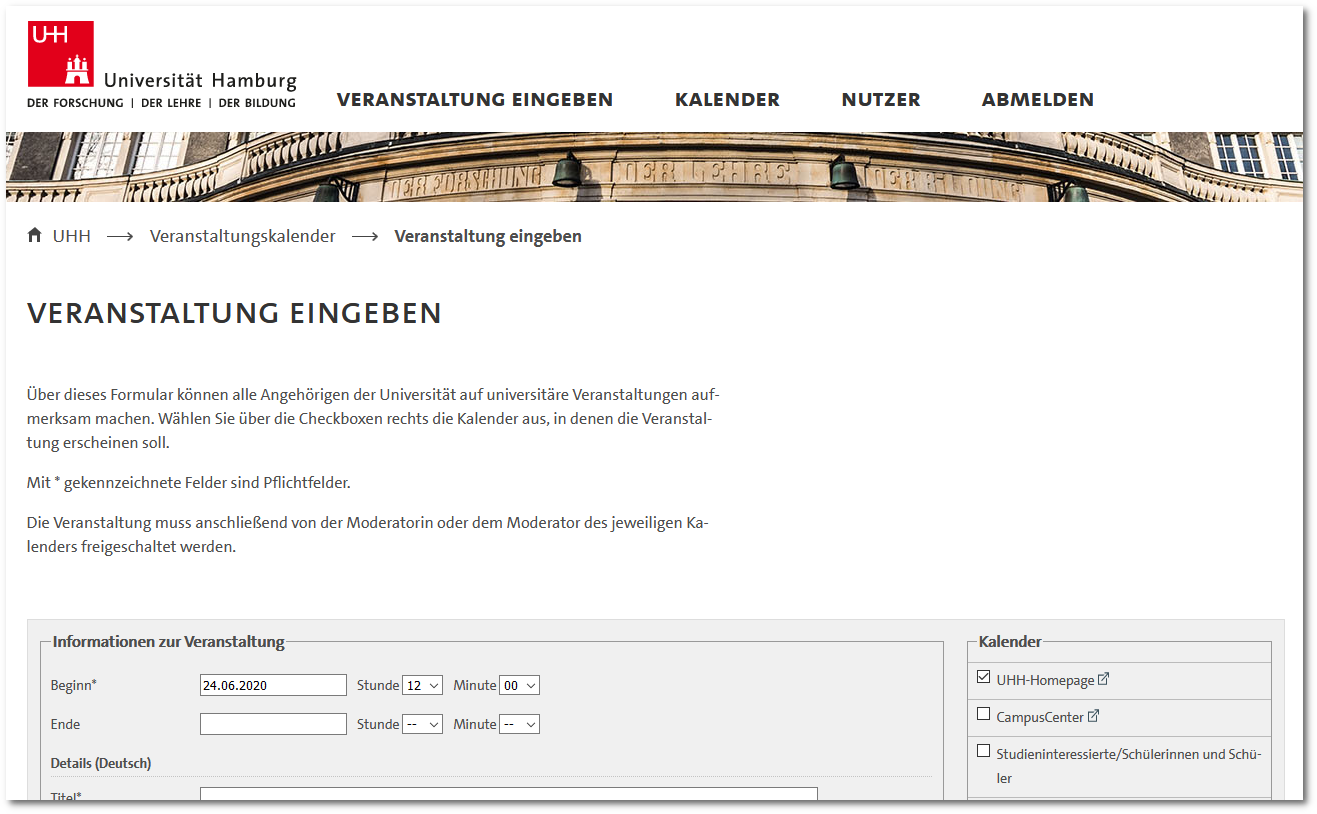
Um einen eigenen Kalender zu pflegen, melden Sie über den Menüpunkt „Login“ auf https://www.vk.uni-hamburg.de in der Kalenderapplikation an. Als Anmeldekennung dient Ihre UHH-Kennung.
Nach dem Einloggen öffnet sich automatisch die Seite „Veranstaltung eingeben“.
Die Kalenderapplikation verfügt über ein Hauptmenü mit folgenden Punkten (s. Screenshot oben):
- Veranstaltung eingeben: Eine neue Veranstaltung erstellen.
- Kalender: Eigene Kalender moderieren, d.h. vorgeschlagene Veranstaltungen freigeben, bearbeiten oder löschen.
- Nutzer: Persönliche Einstellungen festlegen (E-Mail-Benachrichtigung)
- Abmelden: Ausloggen und die Kalenderapplikation verlassen.
2. Kalender moderieren
Die eigentliche Moderationstätigkeit findet unter dem Menüpunkt „Kalender“ statt.
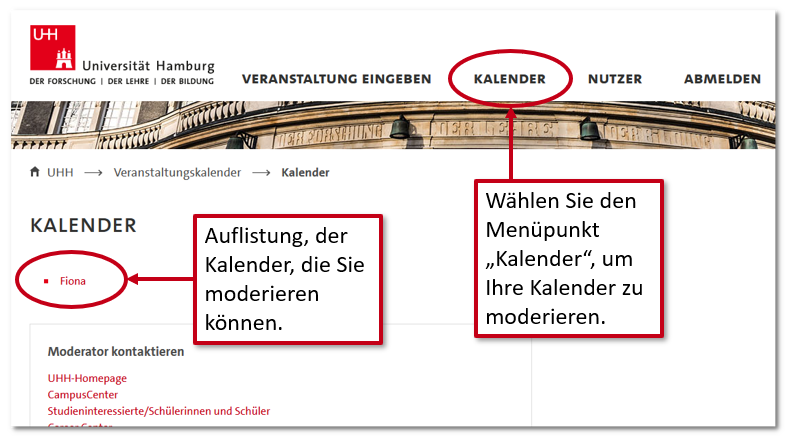
2.1 Veranstaltungen im eigenen Kalender verwalten
Um Ihren Kalender zu verwalten, wählen Sie unter dem Menüpunkt „Kalender“ einen Ihrer Kalender aus (im Beispiel oben „Fiona“). Die Verwaltungsoberfläche für den ausgewählten Kalender öffnet sich. Die Veranstaltungen sind in vier Kategorien aufgeteilt:
Status verschiedener Veranstaltungen
Alle Veranstaltungen, die in den Kalender eingereicht wurden (unter Veranstaltung eingeben).
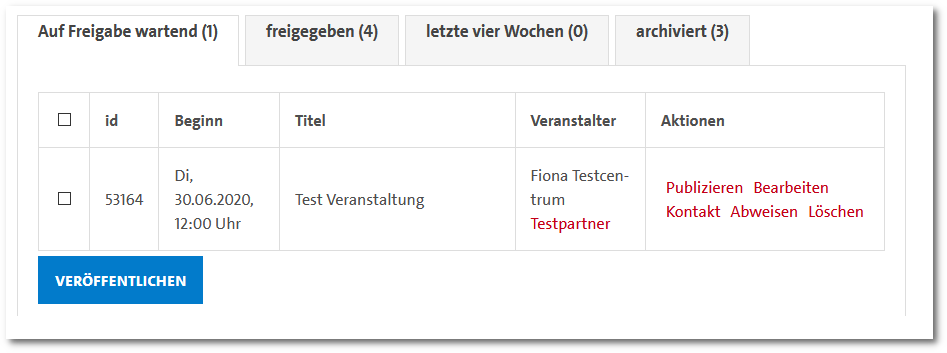
Unter der Kategorie „Veranstalter“ können Sie eine E-Mail an den Ansprechpartner/die Ansprechpartnerin der Veranstaltung schreiben. Über die Checkboxen können mehrere Veranstaltungen markiert werden und über den Button „Veröffentlichen“ freigegeben werden.
Für jede Veranstaltung kann über fünf Aktionen verändert werden
| Aktion | Beschreibung |
| Publizieren | Die Veranstaltung freigeben. Sie erscheint danach unter dem Reiter „freigegeben“. In FIONA wird die Veranstaltung nun ebenfalls in einem verknüpften Kalendermodul angezeigt. |
| Bearbeiten | Hier können Sie die Veranstaltung bearbeiten und Angaben ergänzen oder verändern. |
| Kontakt | Versenden Sie aus dem Veranstaltungskalender heraus eine E-Mail an die Ansprechpartnerin/den Ansprechpartner. |
| Abweisen | Die Veranstaltung wird zwar aus dem Kalender entfernt, kann aber weiterhin bearbeitet und erneut eingereicht werden. |
| Löschen | Löscht die Veranstaltung unwiderruflich. |
Eingereichte Veranstaltungen, die von den Kalendermoderatorinnen und -moderatoren freigegeben wurden. Diese Veranstaltungen erscheinen online.
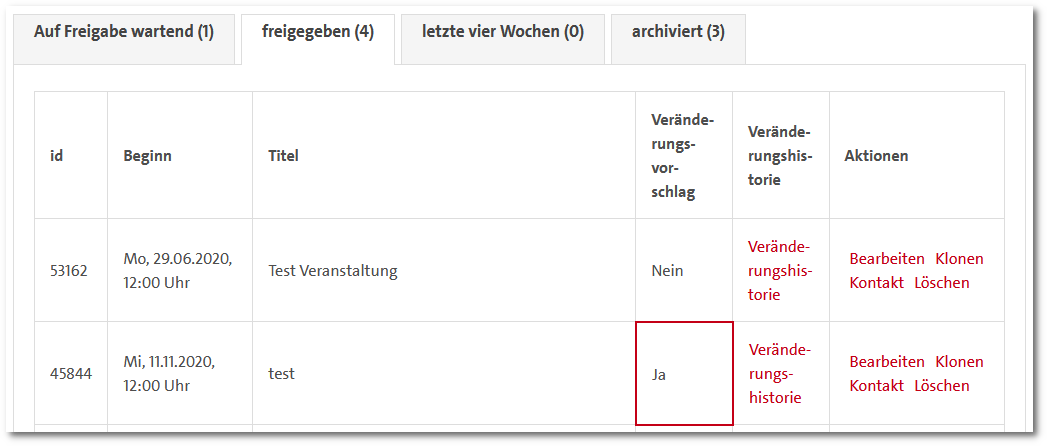
Verbesserungsvorschläge übernehmen
Freigegebene Veranstaltungen können nachträglich bearbeitet werden. Das kann entweder von Ihnen selbst passieren (Aktion „Bearbeiten“) oder durch diejenigen, die die Veranstaltung erstellt haben. Letztere erhalten nach dem Einreichen der Veranstaltung einen Link zu der Veranstaltung. Über diesen Link können sie die Veranstaltung bearbeiten und die Bearbeitung einreichen. Gibt es Veränderungsvorschläge für eine Veranstaltung in Ihrem Kalender, wird dies als Info in der gleichnamigen Spalte angezeigt. Die Zelle ist dann rot markiert (s. Screenshot oben).
Wollen Sie eine eingereichte Bearbeitungsversion übernehmen Die Bearbeitung muss von Ihnen erneut freigegeben werden. Wählen Sie dafür die Aktion „Bearbeiten“ aus. Es erscheint eine neue Ansicht, in der die Veränderungen angezeigt werden:
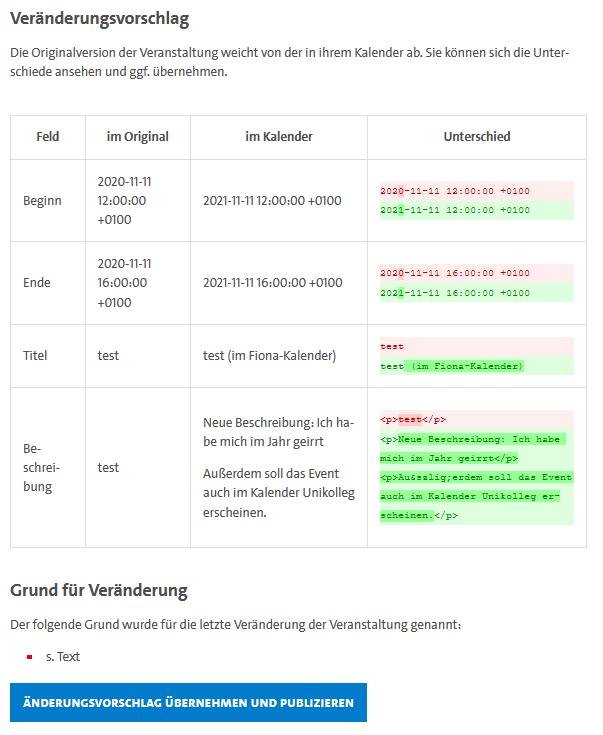
Sie können einen Veränderungsvorschlag dann direkt übernehmen und publizieren. Alternativ können Sie auch eine eigene Bearbeitung der Veranstaltung durchführen. Die Veränderungshistorie zeigt Ihnen, die Änderungen einer Veranstaltung gesammelt an.
Aktionen
| Aktion | Beschreibung |
| Bearbeiten | Änderungsvorschläge übernehmen und publizieren, oder selbst Veränderungen an der Veranstaltungen vornehmen. |
| Klonen | Öffnet die Ansicht „Neue Veranstaltung erstellen“ und fügt die Daten dieser Veranstaltung dort ein. Nutzen Sie diese Funktion, wenn Sie eine Veranstaltung erneut erstellen wollen und z.B. nur das Datum anpassen wollen. |
| Kontakt | Versenden Sie aus dem Veranstaltungskalender heraus eine E-Mail an die Ansprechpartnerin/den Ansprechpartner. |
| Löschen | Löscht die Veranstaltung unwiderruflich. |
2.2 Veranstaltungen aus fremden Kalendern importieren
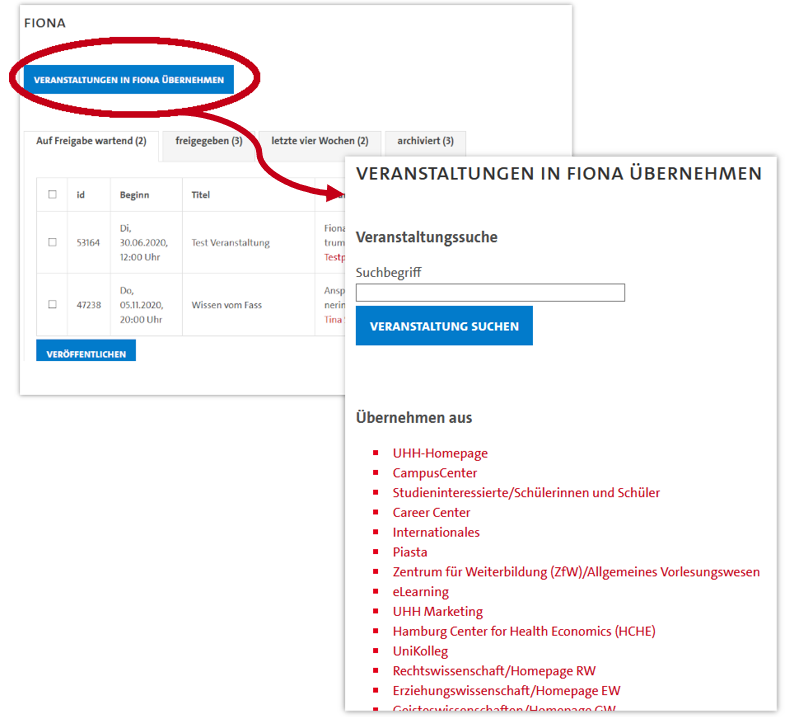
In der Moderationsansicht Ihres Kalender finden Sie den Button „Veranstaltung in FIONA übernehmen“. Mit einem Klick öffnet sich eine neue Ansicht, in der Sie Veranstaltungen in anderen Kalendern suchen können.
Dafür können Sie entweder über das Suchfeld direkt nach dem Titel einer Veranstaltung suchen oder einen Kalender aus der Liste auswählen und sich dessen Veranstaltung anzeigen lassen. Ausgewählte Veranstaltungen können Sie dann in ihren Kalender importieren. Die Veranstaltung erscheint unter „auf Freigabe wartend“. Damit sie in FIONA angezeigt wird, müssen Sie sich also noch freigeben.
2.3 Kalenderdetails bearbeiten
In der Moderationsansicht Ihres Kalenders können Sie mit einem Klick auf „Kalenderdetails bearbeiten“ einen kurzen Info-Text für die Ausgabeseite und eine E-Mail, für den Kontakt mit dem Moderatoren-Team hinterlegen.
2.4 Moderatoren anderer Kalender benachrichtigen
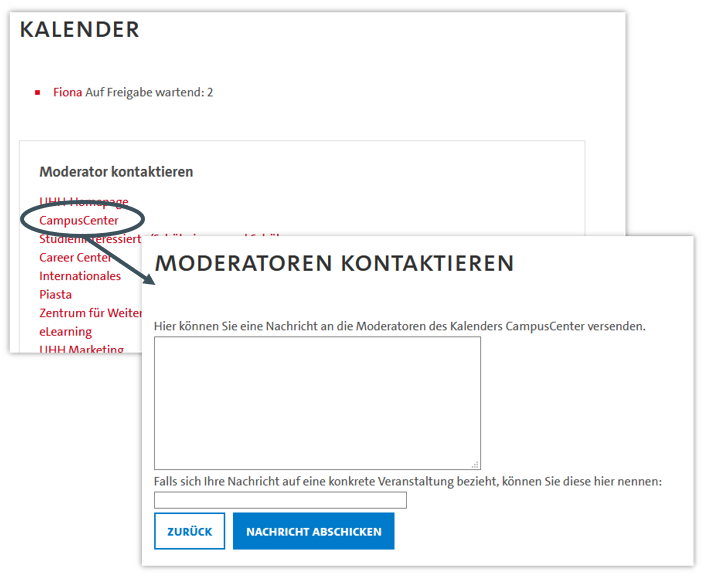
Manchmal ergibt sich die Notwendigkeit die Moderatorinnen und Moderatoren anderer Kalender zu benachrichtigen. Warum wurde meine dort eingereichte Veranstaltung noch nicht freigegeben? Vielleicht wurde die eingereichte Veranstaltung auch abgelehnt. Um solche Fragen zu klären, können Sie den Moderatoren anderer Kalender eine Nachricht schreiben. Wählen Sie dafür einen der Kalender aus der Liste auf der „Kalender“-Seite aus.
